Как выровнять звук в adobe audition
Обновлено: 06.07.2024
Записав главу книги получаем трек длиной 20-30мин, в котором подчас видим совсем тихие места и чрезмерно громкие.

Дорожка до обработки
Стоит задача выровнять весь трек, чтобы тихие моменты поднялись, громкие опустились и всё было примерно на одном уровне громкости. После этого поднять весь уровень на нужную нам громкость.
Ручками поднимать и опускать каждый кусочек не вариант, время- деньги. Поэтому воспользуемся возможностями программы.
Далее ищем в треке золотую середину между самым громким сигналом и тишиной:

Красным отмечена визуальная линия
В моём случае это получилось примерно 11,2 dB, это значение мы впишем в значение Threshold (порог).
Всё,что будет громче этой выбранной полоски программа сделает тише в столько раз, как мы ей зададим в Ratio (соотношение). В моем случае ставлю 5,3, то есть звук выше заданного уровня станет тише в 5,3 раза
О дальнейших показателях ничего сказать не могу, ставьте как у меня


Дорожка после применения эффекта
Почти причесали, но идем дальше, опять находим золотую середину от тишины до самого сильного сигнала.

Визуально определяем середину (отмечена красной линией)
Здесь это получается где-то около 14 dB.
Теперь нам надо опять сгладить пики, которые громче красной полоски (ее проводим мысленно, ну так, на всякий случай, её нет в аудишн). В значении Threshold выставляем 14.
Напоминаю, у каждого свой уровень звука, не надо копировать это значение здесь, просто внимательно посмотрите глазками и найдите свое значение. Уровень сжатия оставляем прежний.


Дорожка после повторного применения эффекта
Звук на всем треке ровный.
Если бы мы сразу в один заход пытались бы выровнять столь большие амплитуды и выставили сразу значение урезать все от 14 dB и взяли бы уровень сжатия побольше, качество звучания при этом изрядно подпортилось. Поэтому лучше это делать в два этапа.
Далее осталось поднять сигнал до нужного уровня.


Внимание! Здесь показано как сделать весь трек примерно в одном уровне звучания без потери качества. Но! Это не панацея обработки звука, обязательно использование эквалайзера, деессера, деешшера и еще некоторых тонкостей, о которых в этой статье умалчивается, дабы не отвлекать от поставленной задачи.Всем удачи!Обрабатывайте свои записи с помощью Adobe Audition с удовольствием!
Автор статьи: Юлия Шустова
помидоры и конфеты в лс приветствуются

Обработка звука в Adobe Audition методом выравнивания, это конечный прием обработки звука после всех применяемых улучшений и чисток, которые были освещены в статьях:
После выравнивания, еще его называют лимитирование, следует сохранение звукового файла и дальнейшее его использование в сервисах и на блоге.
Для чего нужна такая обработка звука, а именно выравнивание. Для того, чтобы звук был оптимального уровня громкости, не перегружен и не слишком тихий. Чтобы был без провалов, был наполненный и комфортный для восприятия.
Обработка звука методом выравнивания
Загружаем свой скринкаст, если он не загружен в Adobe Audition. Как это делается это подробно рассказано в статьях, указанных выше.
В загруженном файле, на диаграмме видно, что сигнал слабоват. Это можно определить на линейке уровня звука справа, в Децибеллах (dB).

Сигнал можно считать слабым, если он ниже значений -6 dB.
Наша задача состоит в том, что нам надо увеличить уровень звука, но избежать перегрузов.
Для этого мы идем в меню Эффект (Effects) – Амплитуда и сжатие (Amplitude end Compression) – Hard Limiter…

В настройках Хард лимитера производим следующие действия
- Пресет (Preset) ставим по умолчанию (Default);
- Максимальную амплитуду (Maximum Amplitude) устанавливаем на уровне -0,3;
- Повышение ввода (Input Boost) ставим от среднего значения амплитуды диаграммы нашей записи до нуля. В нашем случае это примерно 15;
- Затем сохраняем (Apply).


После недолгого ожидания видим увеличенную диаграмму громкости. Прослушиваем и убеждаемся, что громкость стала приемлемой. Средний уровень уровня стал примерно -3, как мы и устанавливали.
Если у вас все замечательно, если вы отредактировали звук согласно рекомендациям по указанным выше статьям, то можно сохранить готовый файл.
Это тоже очень просто. Меню Файл (File) – Сохранить как (Save As…)
И пошагово как картинке
- Присваиваем имя;
- Указываем путь к месту хранения файла;
- Sampl Type. Открываем окно, где устанавливаем значения;
- Стерео (Stereo);
- Ставим 16 Бит. Нам этого будет достаточно.
Везде ОК. Наша запись готова. Как видим стало две диаграммы, это программа разделила нашу запись на два канала, сделав его стерео.
Теперь вы можете использовать улучшенный голос вашей записи в вашей монтажной программе, подставляя его в ваш видео урок или подкаст и люди наслаждаются хорошим качеством вашей записи.
Хочу предупредить, что в вашем случае будут другие значения настроек, потому что все используют разные микрофоны и записывают в разных по аккустике комнатах.
Настройки будут производиться конечно у каждого индивидуально. У каждого свое восприятие звука и его ощущения.
Поэтому я вам советую найти образец звука. На первых порах скачать с онлайн телевидения, с какого-нибудь новостного канала диктора центрального телевидения и использовать его как образец для настройки вашего голоса.
Давайте работать над качеством звука. Он такой еще дилетантский у нас в рунете.
Стоит задача выровнять весь трек, чтобы тихие моменты поднялись, громкие опустились и всё было примерно на одном уровне громкости. После этого поднять весь уровень на нужную нам громкость.Ручками поднимать и опускать каждый кусочек не вариант, время- деньги. Поэтому воспользуемся возможностями программы.
Идем в Effects - Amlitude and Compression - Singl-band Compression
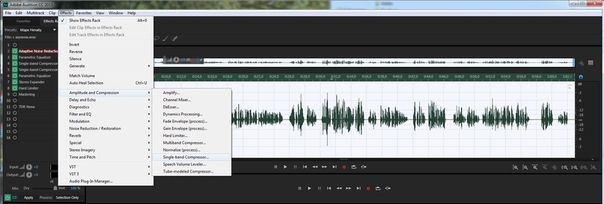

В моём случае это получилось примерно 11,2 dB, это значение мы впишем в значение Threshold (порог).
Всё, что будет громче этой выбранной полоски программа сделает тише в столько раз, как мы ей зададим в Ratio (соотношение). В моем случае ставлю 5,3, то есть звук выше заданного уровня станет тише в 5,3 раза
О дальнейших показателях ничего сказать не могу, ставьте как у меня
Итак:
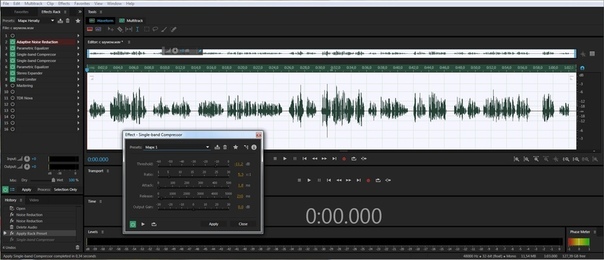

Здесь это получается где-то около 14 dB.
Снова идем в Effects — Amlitude and Compression — Singl-band Compression
Теперь нам надо опять сгладить пики, которые громче красной полоски (ее проводим мысленно, ну так, на всякий случай, её нет в аудишн).
В значении Threshold выставляем 14.
Напоминаю, у каждого свой уровень звука, не надо копировать это значение здесь, просто внимательно посмотрите глазками и найдите свое значение. Уровень сжатия оставляем прежний.
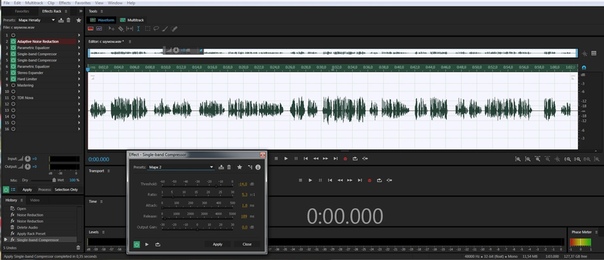
Звук на всем треке ровный.
Если бы мы сразу в один заход пытались бы выровнять столь большие амплитуды и выставили сразу значение урезать все от 14 dB и взяли бы уровень сжатия побольше, качество звучания при этом изрядно подпортилось. Поэтому лучше это делать в два этапа.
Далее осталось поднять сигнал до нужного уровня.
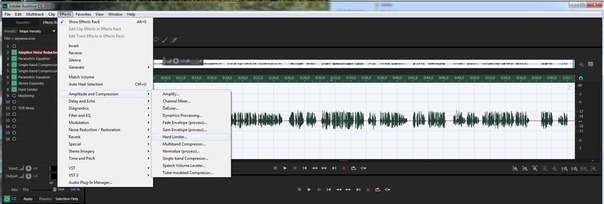
Для этого идем в Effects - Amlitude and Compression - Hard Limiter и выбираем Limit to -6 , Limit to -3, или мой вариант.
Он немного отличается от Limit to -3, в нём значение Maximum Amplitude 0,6,что позволяет избежать клиппирования при работе с 16-битными звуками (даже не спрашивайте что это значит, не знаю, но с таким параметром лучше)

Внимание! Здесь показано как сделать весь трек примерно в одном уровне звучания без потери качества.
Но! Это не панацея обработки звука, обязательно использование эквалайзера, деессера, деешшера и еще некоторых тонкостей, о которых в этой статье умалчивается, дабы не отвлекать от поставленной задачи.
Всем удачи!
Обрабатывайте свои записи с помощью Adobe Audition с удовольствием!
Самый верный способ сократить кропотливый этап постпродакшна — изначально создать оптимальные условия для записи. Этот пункт описан в прошлом материале, но не будет лишним повториться, ведь малейший нюанс может сказаться на качестве записи критическим образом. При подготовке помещения необходимо исходить из двух принципиальных факторов: комната должна не пропускать посторонние шумы и сама не создавать дополнительные помехи.

Здесь важно соблюсти баланс: сделать акустическую обработку пространства, не убив при этом его естественное звучание.
Здесь важно соблюсти баланс: сделать акустическую обработку пространства, не убив при этом его естественное звучание. Заметьте, речь идет не о звукоизоляции, а именно об акустической обработке, цель которой — решение проблемы с рассеиванием звуковых колебаний. Отражаясь от стен, волны сталкиваются друг с другом, что приводит к искажению звука. Идеальное место — комната с асимметричными стенами, которые не параллельны друг другу. Установите на стены звукопоглощающие панели на уровне головы за спиной и по бокам. Обычно они изготовлены из поролона, который хорошо впитывает звуковые колебания и предотвращает резонанс. Если вы используете качественный микрофон с кардиоидной диаграммой направленности, то располагать изоляционные материалы за ним не имеет смысла — он воспринимает только сигнал, поступающий спереди. В углах, где скапливаются низкие частоты, стоит разместить специальные басовые ловушки.
Зашторьте окна плотными гардинами, завесьте дверные проемы толстой тканью с перехлестом, расстелите на полу поглощающий колебания мягкий ковер с ворсом — сделайте так, чтобы на всех путях распространения звук встречал препятствия. Даже не перестраивая спальню или гостиную в студию звукозаписи, оглядитесь в пространстве, прислушайтесь к нему. За спиной стоит шкаф с одеждой? Откройте его, вещи тоже помешают колебаниям отражаться. Убедитесь, что все те фоновые шумы, которые незаметны в повседневной жизни, не проявят себя во всей красе в аудиокниге.

Не стоит параллельно с процессом записи запускать стиральную, посудомоечную машины, включать фен и все остальные устройства, издающие шум. Чувствительные микрофоны легко захватят не только голос, но и все посторонние звуки: гудение системного блока или поставленный на беззвучный режим телефон, который лежит неподалеку. Снизить уровень помех, которые вызваны электромагнитным полем, помогут экранированные кабели. Во избежание низкочастотного гула, электрически связанные друг с другом устройства, например компьютер и активную акустическую систему, следует подключать к одному сетевому фильтру.
Читайте также:

